Excel中经常需要使用到自动求和公式,自动求和具体该如何操作呢?接下来小编举例简单的例子告诉大家excel设置自动求和公式的方法。excel设置自动求和公式的方法设置自动求和公式步骤1:将鼠标放在要求和数据区域的紧挨着的下面一个单元格,如下图的D10单元格,然后点击【开始】-【自动求和】按钮就可以自动求D......
excel 表格平均值公式的使用方法
Excel函数
2021-11-25 12:52:18
Excel中求平均值的公式:“=AVERAGE()”。具体方法:在菜单栏选择“公式”选项里面的“插入函数”,然后在弹出的对话框中选择求平均数的函数AVERAGE,输入所求平均值的数据范围,即可求出平均值。
具体方法如下:
方法一:
1、打开需要求平均数的数据,如图所示。
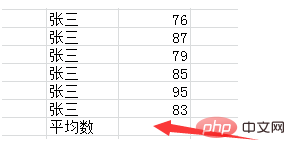
2、光标移动到求平均数结果的单元格。在菜单里选择“公式”选项里面的“插入函数”。
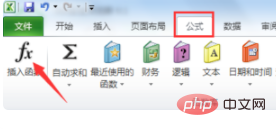
3、选择求平均数的函数AVERAGE。
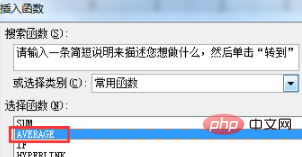
4、单击AVERAGE进入到如图的界面,输入所求平均值的数据范围。
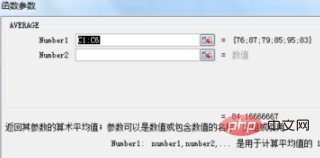
5、点击确定,得到所求的结果。
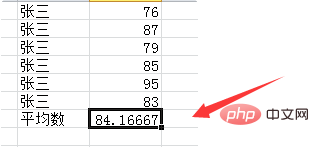
方法二:
1、在如图所示的地方输入“=”。
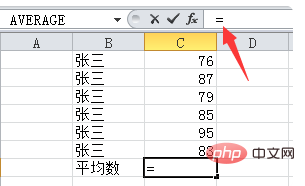
2、选择AVERAGE,在弹出的对话框里输入要求平均值的单元范围。
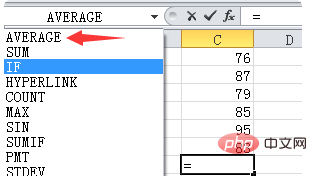
3、这里在所求结果的单元格里会变成如图所示的界面,点击确定即得到方法一中最终的结果。
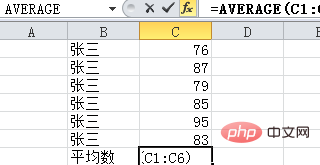
标签: excel表格平均值公式
相关文章
